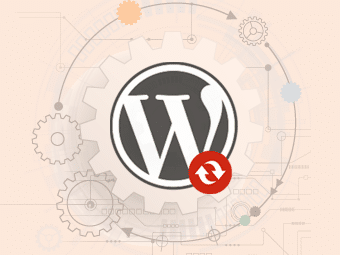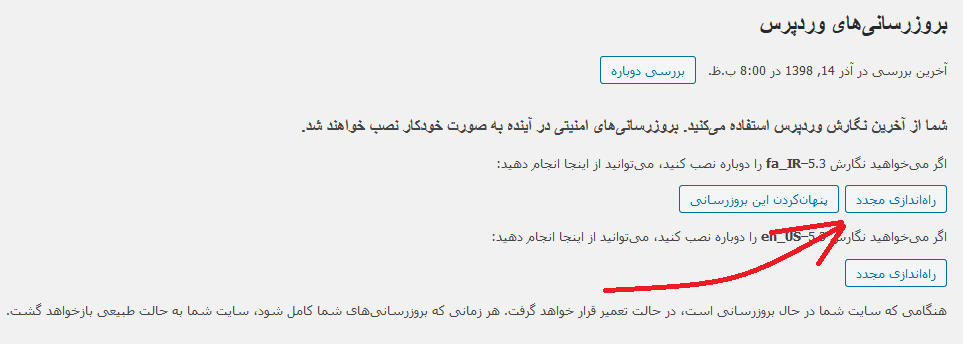ممکن است دلایل مختلفی وجود داشته باشد که چرا به این مقاله دامن زده اید. شاید در وب سایت وردپرس خود مشکلاتی مانند خطاهایی که نمی دانید چگونه آن را اصلاح کنید یا بدتر از آن، ممکن است سایت شما هک شده باشد، دارید. یا اینکه، شما فقط یک شروع تازه برای سایت خود می خواهید. به هر حال ما در این مقاله نحوه حذف و نصب مجدد وردپرس بدون از دست رفتن اطلاعات را آموزش می دهیم.
دو راه اصلی برای حذف و نصب مجدد وردپرس وجود دارد. می توانید وردپرس را همزمان با نگه داشتن تمام محتوای موجود، مجدداً نصب کنید یا همه پرونده های خود را حذف کرده و یک نسخه جدید را نصب کنید. ما در ادامه تمامی روش ها را برای حذف و نصب دوباره وردپرس توضیح می دهیم.
نصب مجدد وردپرس از طریق پیشخوان
این روش هم کلیه مطالب شما را نگه میدارد و هم وردپرس را مجددا نصب می کند که بسیار ساده است. این کار با استفاده از داشبورد وردپرس شما انجام می شود. اگر نمی توانید به پیشخوان دسترسی پیدا کنید، نگران نباشید! شما می توانید از روش دیگر استفاده کنید و این کار را بصورت دستی انجام دهید.
در هر صورت، استفاده از پیشخوان برای حذف و نصب مجدد وردپرس بسیار آسان است. تمام کاری که شما باید انجام دهید این است که در نوار کناری، بر روی پیشخوان و سپس بروزرسانی ها کلیک کنید.
حالا در صفحه ای که برای شما باز می شود باید بر روی دکمه راه اندازی مجدد کلیک کنید. ( اگر از وردپرس فارسی استفاده کنید دو دکمه برای راه اندازی مجدد خواهید داشت یکی برای نصب وردپرس انگلیسی و یکی برای نصب وردپرس فارسی که به دلخواه می توانید بر روی یکی از آنها کلیک نمایید)
روند کاملاً اتوماتیک است، تنها کاری که باید انجام دهید این است که چند ثانیه صبر کنید تا وردپرس مجددا نصب شود.
نصب مجدد وردپرس از طریق هاست
اگر خطاهای مزاحم یا هر چیز دیگری شما را از دسترسی به داشبورد وردپرس باز می دارد، می توانید نصب مجدد وردپرس را از طریق هاست انجام دهید. این روش بسیار مشابه با روش ذکر شده در بالا است، تنها تفاوت این است که شما بجای پیشخوان از طریق هاست نصب مجدد را انجام خواهید داد و همچنین به جای یک کلیک، این روند را به صورت دستی انجام می دهید.
در اینجا لیستی از مراحل نصب مجدد وردپرس آورده شده است:
1. نسخه جدید وردپرس را دانلود کنید.
2. فایل ZIP را استخراج کنید.
3. پوشه / wp-content / را حذف کنید و دوباره تمام فایل ها را به حالت زیپ برگردانید.
4. حالا فایل وردپرس را در روت اصلی سایت خود که به صورت عمومی public_html است بارگذاری کنید.
5. فایل را از حالت زیپ خارج کنید تا جایگزین فایل های موجود شوند.
حالا این فایل ها جایگزین پرونده های اصلی وردپرس می شوند و آن را به یک نسخه جدید تبدیل می کند.
همچنین اگر می خواهید سایت خود را کاملا به حالت اولیه بازگردانید مقاله ما را در مورد نحوه بازنشانی وب سایت وردپرس به حالت اولیه ببینید.